Uma forma fácil de compartilhar arquivos com outras máquinas Linux é utilizar o protocolo NFS, muito mais simples de trabalhar que o Samba. O Kurumin inclui dois ícones, para ativar ou desativar o servidor NFS e para acessar compartilhamentos de outras máquinas, disponíveis no menu “Redes e Acesso Remoto > NFS”.
Imagine que você tenha duas máquinas, uma com o IP 192.168.0.1 e a outra com o 192.168.0.2. A 192.168.0.1 tem uma partição no HD cheia de filmes em Divx que você quer assistir na máquina 192.168.0.2.
Em primeiro lugar você monta a partição com os vídeos, clicando sobre o ícone no desktop. Depois clica no “NFS (Configurar um servidor de arquivos NFS)“.
Preencha os campos com a pasta que será compartilhada, os endereços IP que terão acesso a ela (o * é um curinga, que diz que todos os micros dentro da faixa 192.168.0.x terão acesso) e se o compartilhamento será apenas leitura, ou leitura e escrita.
No final, o script vai abrir o arquivo “/etc/exports“, onde fica a lista das pastas compartilhadas com a rede, de forma que você possa conferir a entrada adicionada. Você pode compartilhar várias pastas diferentes e com permissões diferentes, basta criar vários compartilhamentos.
Você pode substituir o “*” pelo IP da máquina que acessará o compartilhamento e o “ro” por “rw” que compartilhará a pasta com permissão de escrita. Basta salvar o arquivo e a pasta estará compartilhada até que você clique no “NFS – Desativar servidor”
No cliente (a máquina 192.168.0.2, no exemplo), você precisa apenas clicar no “NFS (Acessar um compartilhamento NFS)”. Preencha os campos com o endereço IP do servidor, a pasta que ele está compartilhando (/mnt/hda6 no exemplo) e a pasta local onde este compartilhamento ficará disponível, como por exemplo “/mnt/nfs/”.
Pronto, agora é só acessar a pasta e você poderá assistir seus filmes através da rede. O NFS é um protocolo bastante simples e leve, por isso ele quase não degrada o desempenho da máquina ao acessar arquivos pela rede.
O script monta o compartilhamento e abre uma janela do Konqueror mostrando os arquivos. Ao fechar a janela, o compartilhamento é desmontado automaticamente. Marcando a opção “Criar um ícone no desktop e adicionar uma entrada no fstab”, é criado um ícone no desktop, que permite montar o compartilhamento posteriormente, mesmo reiniciando o micro. Para desmontar, clique com o botão direito sobre ele e use a opção “desmontar”.
Se o seu servidor de arquivos fica sempre ligado e você prefere que o compartilhamento seja montado automaticamente durante o boot (só faça isso se o servidor vá ficar sempre ligado), abra o arquivo “/etc/fstab” (como root) e modifique a linha referente ao compartilhamento, retirando a opção “noauto“. A linha originalmente será como esta:
# Acessa compartilhamento de rede nfs, adicionado pelo nfs-montar:
192.168.1.100:/mnt/hda6 /mnt/nfs nfs noauto,users,exec 0 0
E depois da alteração ficará assim:
# Acessa compartilhamento de rede nfs, adicionado pelo nfs-montar:
192.168.1.100:/mnt/hda6 /mnt/nfs nfs users,exec 0 0


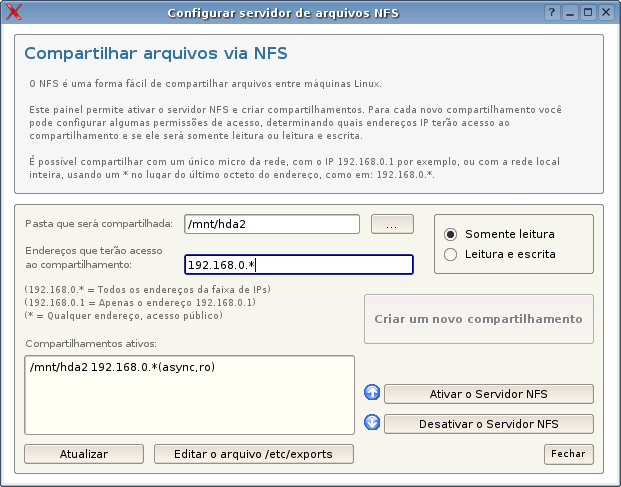
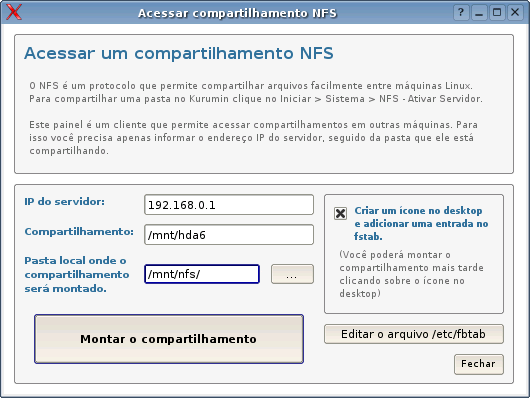
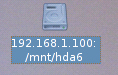



Deixe seu comentário